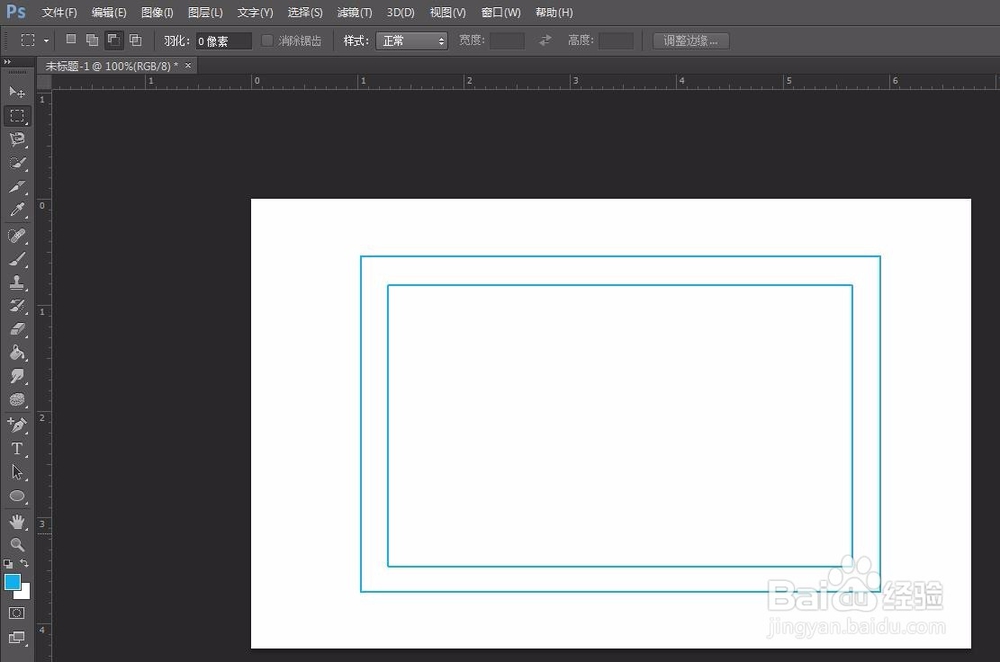我们在用ps做一些简单图的时候,可能会需要添加边框,那么ps怎么画矩形空心框呢?下面就来介绍一下ps中画矩形空心框的方法,希望对你有所帮助。

工具/原料
Adobe Photoshop CS6
ps怎么画矩形空心框
1、第一步:打开ps软件,新建一个画布。
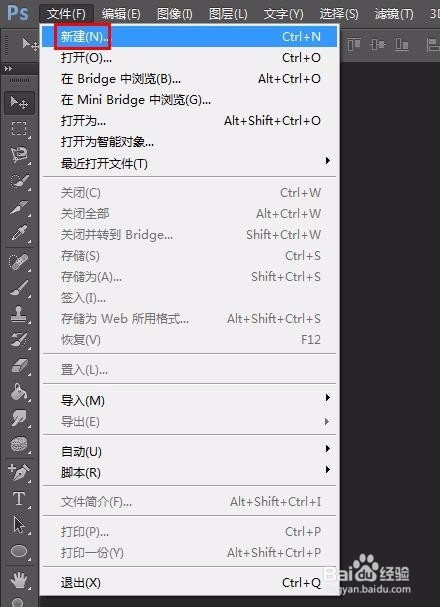

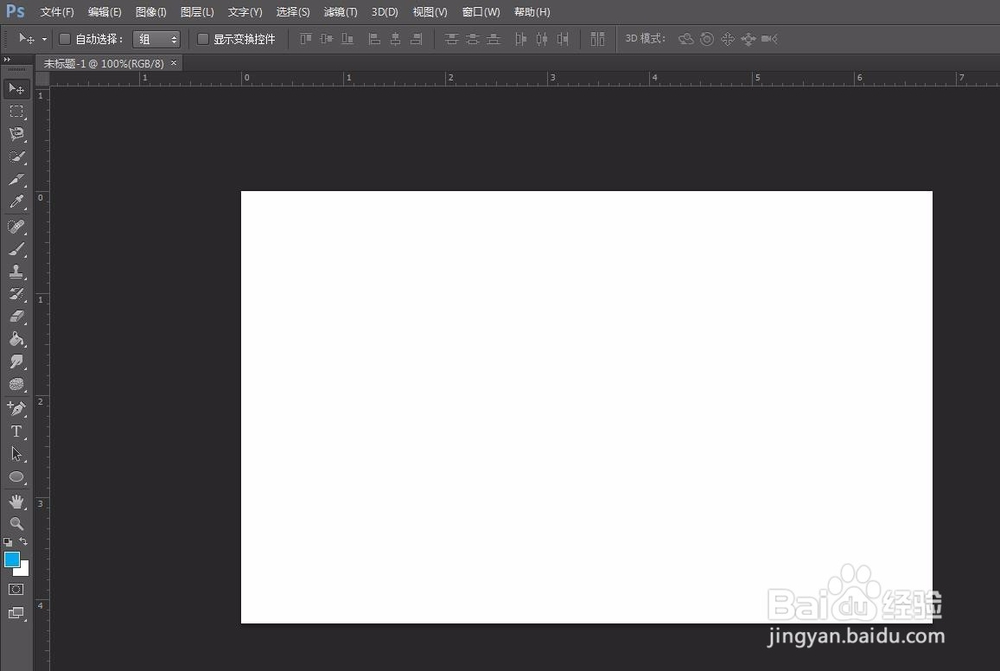
2、第二步:在左侧工具栏中选择“矩形选框工具”,在画布中创建一个矩形选区。
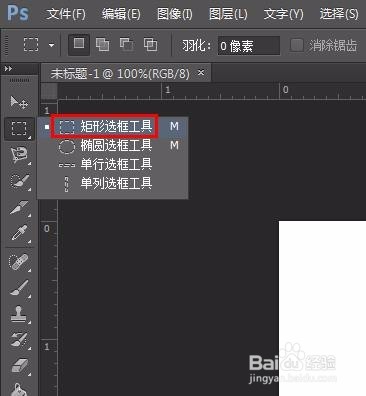
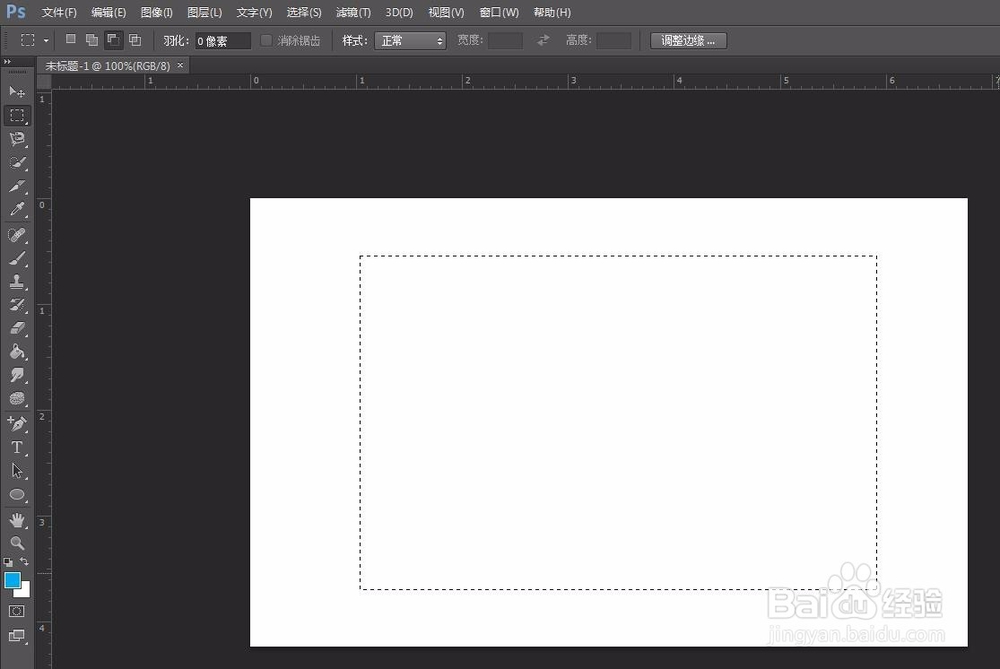
3、第三步:单击上方的“从选区中减去”按钮。
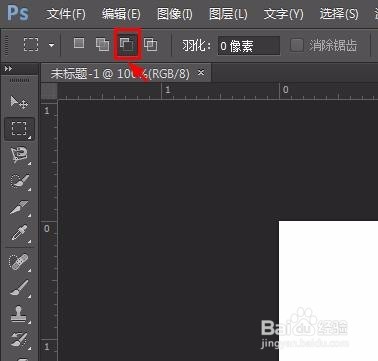
4、第四步:按住鼠标左键在刚才的画好的矩形选区中再画一个矩形选框。
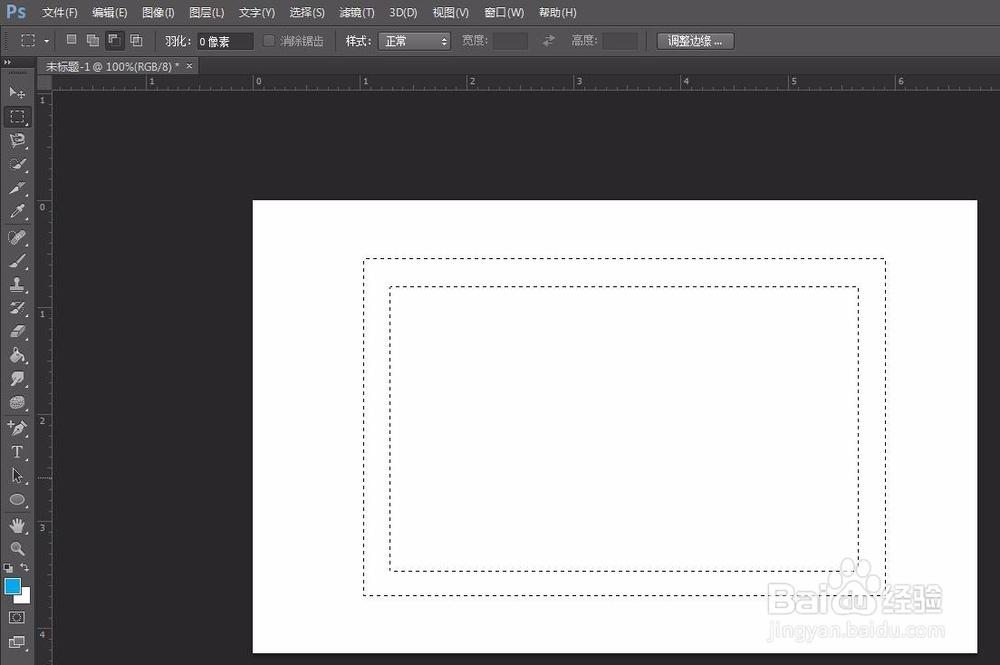
5、第五步:在菜单栏“编辑”中选择“描边”。

6、第六步:根据自己的需要设置描边颜色和宽度,单击“确定”按钮。
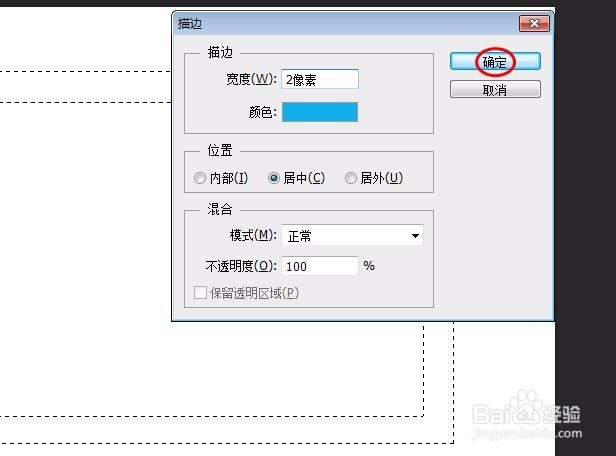
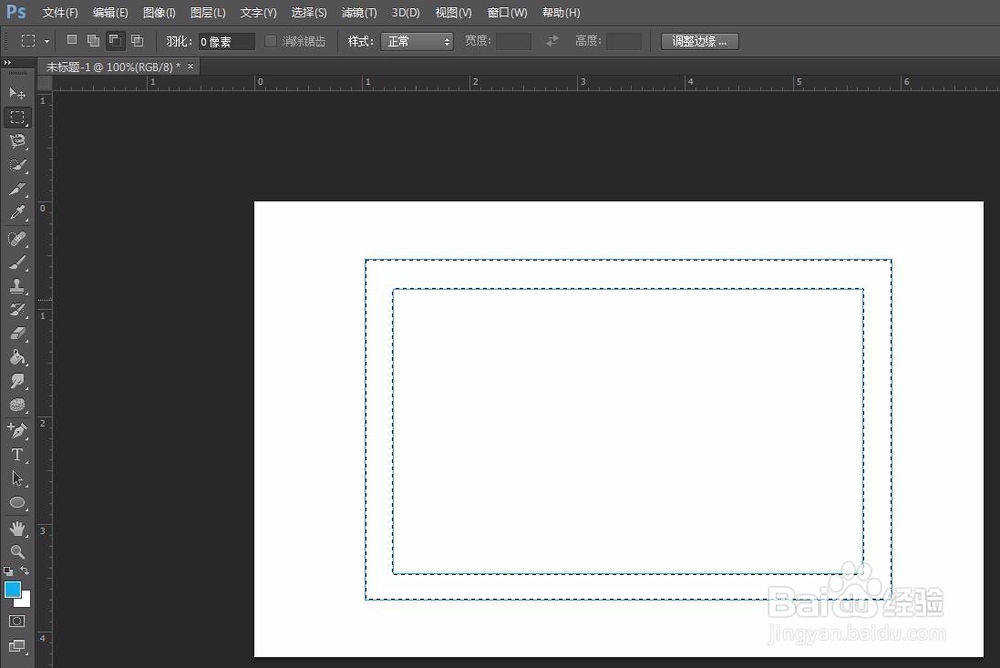
7、第七步:按Ctrl+D键取消选区,完成操作。